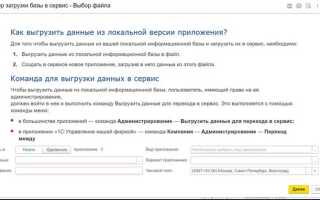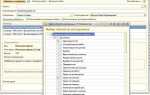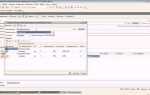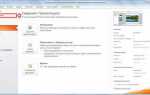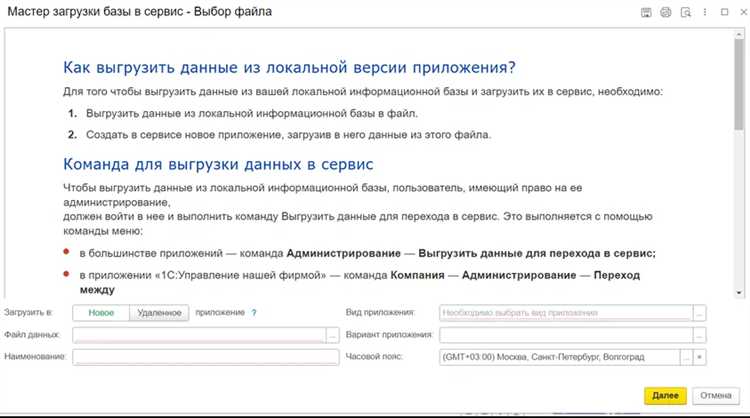
Для переноса базы 1С с одного компьютера на другой чаще всего используют обычную USB-флешку. Такой способ подходит для файловых баз данных, хранящихся локально, без подключения к серверу. Перед копированием важно знать, где именно находится база и в каком она формате.
Если используется файловый вариант 1С, база представляет собой каталог с множеством файлов. Путь к ней можно узнать через «Справка» → «О программе» в окне 1С:Предприятие или через окно запуска (список доступных баз), кликнув по нужной – «Изменить», затем посмотреть поле Каталог информационной базы.
Откройте этот каталог в «Проводнике», закройте 1С, чтобы база не была занята, и скопируйте всю папку на флешку. Рекомендуется убедиться, что база не используется другими пользователями и не открыта в фоновом режиме – иначе при копировании могут возникнуть ошибки доступа к файлам.
Объём базы может варьироваться от нескольких сотен мегабайт до десятков гигабайт. Убедитесь, что на флешке достаточно свободного места и что она отформатирована в файловую систему, поддерживающую файлы большого размера (например, exFAT или NTFS).
Определение типа базы данных 1С: файловая или клиент-серверная
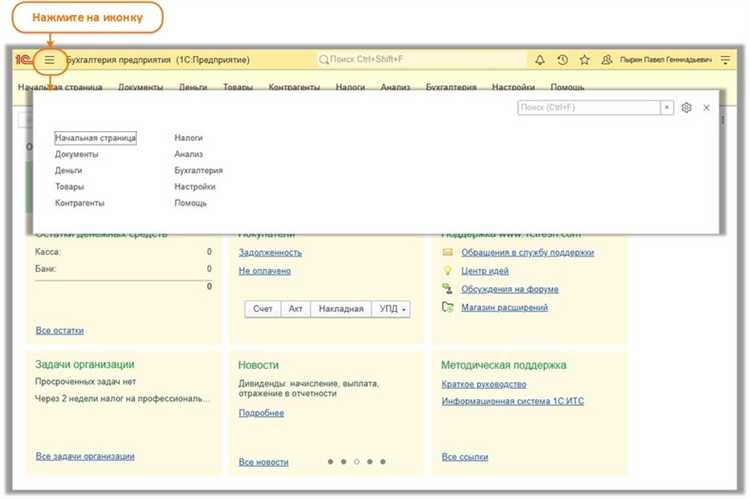
Откройте окно запуска 1С:Предприятие. В списке доступных информационных баз выберите нужную и нажмите «Изменить».
В открывшемся окне найдите поле «Каталог информационной базы» или «Строка подключения».
Если указан путь к папке на диске (например, C:\1C\Base), используется файловая база. Она представляет собой набор файлов, хранящихся на локальном диске или в сетевом ресурсе. Работа с ней возможна без сервера 1С.
Если в строке подключения указано «Srvr=» или «Server=», это клиент-серверная база. Такие базы обслуживаются сервером 1С (например, 1С:Предприятие 8.3 сервер), а данные хранятся в СУБД (обычно PostgreSQL, MS SQL Server или другой поддерживаемой).
Файловую базу можно копировать как обычную папку. Для клиент-серверной базы потребуется использовать утилиту выгрузки в формате .dt через конфигуратор или специализированные средства резервного копирования.
Поиск расположения файловой базы данных на диске
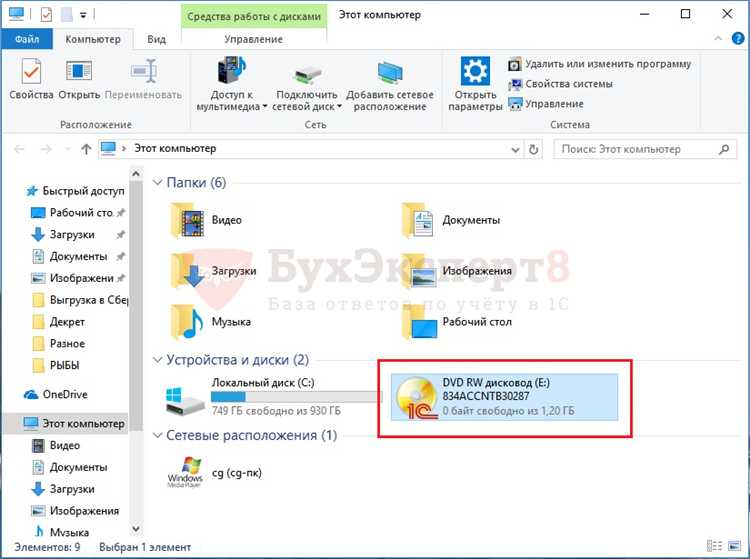
Чтобы скопировать файловую базу 1С на флешку, необходимо точно определить, где она находится на диске. Файловая база представляет собой каталог с файлами, структура которых включает файл конфигурации (.1CD), журнал регистрации и служебные папки.
Откройте 1С:Предприятие и выберите нужную базу в стартовом окне. Нажмите кнопку «Изменить». В открывшемся окне отобразится путь к каталогу базы в поле «Каталог информационной базы». Скопируйте этот путь для дальнейшего доступа через проводник.
Альтернативный способ – использовать «Параметры ярлыка», если запуск осуществляется через ярлык на рабочем столе. Щёлкните правой кнопкой мыши по ярлыку, выберите «Свойства» и в поле «Объект» найдите параметр /F, за которым указан путь к папке с базой.
Также можно найти базу вручную. По умолчанию 1С может сохранять их в:
C:\Users\Имя_пользователя\AppData\Roaming\1C\1Cv8\C:\1C\– если база создавалась вручную в корне диска
Убедитесь, что отображение скрытых папок включено, иначе системные директории могут быть не видны.
Завершение работы пользователей перед копированием базы
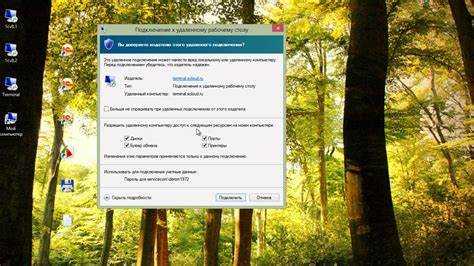
Перед копированием информационной базы 1С на флешку необходимо убедиться, что ни один пользователь не работает в ней. В файловом варианте база может повредиться, если в момент копирования кто-либо будет вносить изменения.
Для проверки откройте 1С:Предприятие в режиме конфигуратора и выберите нужную базу. В меню «Администрирование» нажмите «Активные пользователи». Если список не пуст, предупредите всех о завершении сеанса и подождите, пока они выйдут. Закройте базу только после того, как окно «Активные пользователи» станет пустым.
В случае клиент-серверного варианта (на платформе 1С с использованием SQL-сервера) необходимо остановить службу «1С:Предприятие сервер» через «Службы» Windows или воспользоваться командой rac stop в командной строке, если используется кластер серверов.
После завершения всех сеансов выполните проверку блокировки файлов: закройте все окна 1С и проверьте, чтобы файлы базы (расширение .1cd) не были открыты ни в одном процессе. Это можно сделать через диспетчер задач или утилиту Process Explorer, отфильтровав процессы по имени файла базы.
Создание копии базы данных с помощью конфигуратора 1С
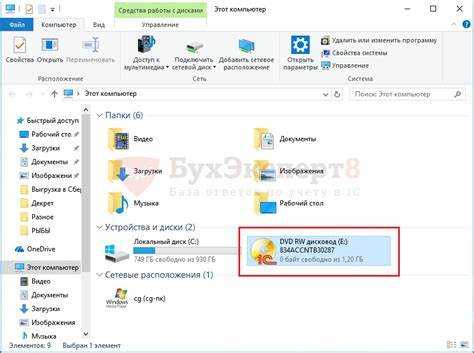
Откройте Конфигуратор 1С. Для этого завершите работу пользователей в режиме 1С:Предприятие и запустите файл 1cv8.exe, выбрав нужную информационную базу и режим «Конфигуратор».
В верхнем меню выберите Администрирование → Выгрузить информационную базу. Укажите путь для сохранения файла, например, D:\Резерв\База_01.cf. Формат выгружаемого файла – .cf, он содержит структуру и данные.
Если база большая, убедитесь, что на диске достаточно свободного места. В процессе выгрузки конфигуратор может временно не отвечать – это нормально. После завершения появится сообщение об успешной выгрузке.
Проверьте, что файл .cf создан, и перенесите его на флешку. Перед этим желательно закрыть все программы, работающие с флеш-накопителем, чтобы избежать ошибок записи.
Ручное копирование папки базы данных на флешку
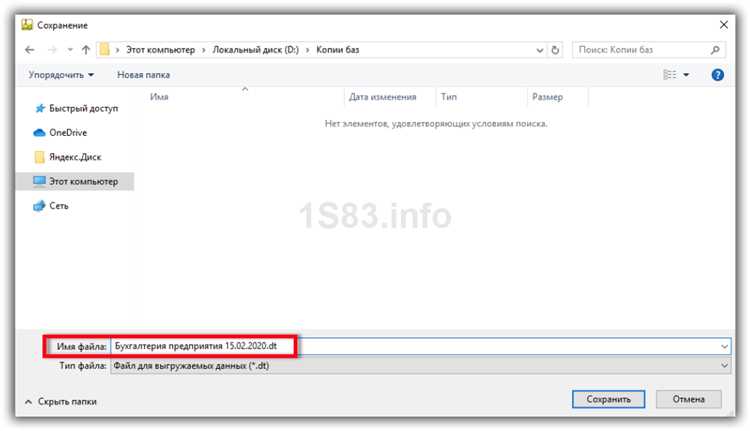
Перед копированием убедитесь, что база 1С закрыта на всех рабочих местах. Иначе возможны ошибки при переносе файлов.
- Откройте каталог, в котором хранится база данных. Путь можно узнать в окне запуска 1С: нажмите «Изменить» на нужной базе и посмотрите строку в поле «Каталог».
- Подключите флешку к компьютеру и дождитесь её отображения в проводнике.
- Скопируйте всю папку базы данных целиком. Выделите папку, нажмите правую кнопку мыши и выберите «Копировать».
- Откройте флешку в проводнике, нажмите правую кнопку мыши и выберите «Вставить».
Объём папки может превышать 1 ГБ, особенно если ведётся работа с накоплением данных. Убедитесь, что на флешке достаточно свободного места.
- Для USB 2.0 скорость копирования будет ниже, чем для USB 3.0. Это важно при больших объёмах.
- Файловая система флешки должна поддерживать файлы более 4 ГБ. Если используется FAT32, при превышении этого ограничения возникнет ошибка. В таком случае отформатируйте флешку в exFAT или NTFS.
После завершения копирования проверьте содержимое скопированной папки. В ней должны быть файлы с расширениями *.1cd, *.cfg, а также подкаталоги, если они есть в оригинале.
Проверка целостности базы после копирования на другом компьютере
После переноса базы 1С на флешку и копирования на другой ПК следует сразу проверить целостность данных. Первым шагом запустите конфигуратор 1С с правами администратора и выполните проверку базы через меню «Администрирование» – «Проверка и исправление». Это выявит повреждения файлов или несоответствия структуры.
При обнаружении ошибок рекомендуется создать резервную копию на новом компьютере и повторить процедуру проверки. Если база использует файловый режим, проверьте размер каталога базы на флешке и после копирования – размеры должны совпадать.
В случае использования клиент-серверного варианта следует проверить корректность настроек подключения и синхронизацию с сервером. Запустите стандартные отчёты и сравните показатели с оригиналом, чтобы убедиться в отсутствии потери данных.
Если база содержит регистры накопления или бухгалтерские данные, проверьте корректность сальдо и оборотов за несколько периодов. Для дополнительной проверки можно запустить запросы по ключевым таблицам через конфигуратор или встроенный язык запросов.
Отсутствие ошибок в журнале регистрации после запуска базы и успешное выполнение операций редактирования подтверждают целостность и работоспособность базы после переноса.
Вопрос-ответ:
Как правильно найти папку с базой 1С на компьютере для её копирования на флешку?
Чтобы скопировать базу 1С, сначала нужно определить, где она хранится. В большинстве случаев база располагается в папке с названием, соответствующим имени вашей информационной базы, внутри каталога, который указали при её создании или установке. Если вы используете файловый режим, путь можно узнать в свойствах базы через конфигуратор или запускающий файл 1С. Часто базы лежат в папках типа «1Cv8» или «1C
{QUESTION}
{ANSWER}
Cv8\Bases». После того как папка найдена, её можно скопировать на флешку, убедившись, что все файлы и подпапки перенесены.
Можно ли скопировать базу 1С на флешку, если она открыта и работает в данный момент?
Копировать базу, пока она открыта в 1С, не рекомендуется. Если база используется, файлы могут быть заблокированы системой, и копия может получиться неполной или повреждённой. Лучше закрыть все сеансы работы с базой и убедиться, что ни один пользователь не подключён. Если база хранится в режиме клиент-сервер, может понадобиться сделать резервную копию через инструменты сервера, а не просто копировать папку. В файловом варианте достаточно убедиться, что база не активна, и затем копировать данные.
Как сохранить целостность базы 1С при копировании на флешку, чтобы потом можно было работать без ошибок?
Для сохранения целостности базы при копировании нужно обратить внимание на несколько моментов. Во-первых, закрыть 1С и все процессы, связанные с базой. Во-вторых, использовать качественный файловый менеджер или стандартные средства системы, чтобы копировать всю папку с файлами целиком, включая скрытые файлы и подпапки. В-третьих, важно убедиться, что флешка исправна и на ней достаточно места. После копирования можно проверить целостность, открыв базу с флешки на другом компьютере. При работе с серверным вариантом базы стоит использовать встроенный механизм создания резервных копий через конфигуратор или администратор сервера.
Какие особенности есть при копировании базы 1С версии 8.3 на флешку по сравнению с более ранними версиями?
В версии 8.3 структура базы немного отличается от более ранних версий, поэтому при копировании важно обращать внимание на полное копирование всех каталогов, включая конфигурационные файлы и каталоги с данными. В 8.3 может использоваться новый формат хранения данных, что требует переноса всех файлов без пропусков. Кроме того, если база работает в клиент-серверном режиме, простое копирование файлов не гарантирует работоспособность — лучше делать архив резервной копии средствами 1С. Для файловой версии копирование папки базы на флешку происходит так же, как и в старых версиях, но рекомендуется проверить совместимость 1С на компьютере, где планируется запуск базы с флешки.